A hang tömörítése a hanggyártás egyik alapvető lépése, amely biztosítja az állandó hangszintet és javítja az általános hangminőséget a létrehozás során. Eközben az Audacity egy népszerű és sokoldalú hangszerkesztő program, amely hatékony szerkesztőeszközöket biztosít. Ebben a bejegyzésben elmerülünk hogyan lehet audiofájlt tömöríteni az Audacityben. Felfedezzük a tömörítés előnyeit és alapjait, és megtanuljuk, hogyan lehet hatékonyan tömöríteni az audiofájlokat. Akár jártas a hangszerkesztésben, akár kezdő a hangszerkesztés világában, az Audacity tömörítési technikáinak elsajátítása jelentősen növelheti hangtermelési képességeit. Így hát induljunk el a hangoptimalizálás útjára, és érjünk el együtt professzionális minőségű kimenetet!

1 rész. Az Audacity tömörít egy hangfájlt
Tényleg lehet tömöríteni a hangot az Audacityben? A válasz igen. Az Audacity képes tömöríteni a hangfájlokat. Ezenkívül ebben a szoftverben a tömörítés magában foglalja a hang dinamikus tartományának módosítását a hangosabb részek hangerejének csökkentésével, miközben növeli a halkabb részt. Ez az eljárás egységesebb és kiegyensúlyozottabb hangzást biztosít az egész hangban. Az Audacity elkötelezett kompresszor effektust kínál a program effektus menüjében. Ezenkívül beállíthatja a megadott paramétereket, mint például az arány, a küszöb, a támadás, a sminkerősítés és az elengedés, hogy szabályozza a tömörítés intenzitását és időzítését. Ezekkel a funkciókkal tömörítheti hangfájljait, hogy elérje a kívánt hangdinamikát és minőséget.
2 rész. A hang tömörítése az Audacityben
Az alábbi lépések követésével hatékonyan tömörítheti a hangfájlokat az Audacityben, ha akarja javítsa a hangminőséget és elérje a kiegyensúlyozottabb hangkimenet célját. Kezdje el kísérletezni az Audacityben található különböző beállításokkal az alábbi lépések megtekintésével.
Lépés 1.Először le kell töltenie az Audacity-t számítógépére úgy, hogy felkeresi a hivatalos webhelyét, és rákattint a letöltés gombra.
Lépés 2.Amikor a program telepítve van, indítsa el, és lépjen a filé fül menüt, majd kattintson a Nyisd ki gombot a tömörítendő hangfájl betöltéséhez. Felhívjuk figyelmét, hogy a gombot is megnyomhatja Vezérlés O gyorsbillentyűt a billentyűzeten a fájl betöltéséhez.
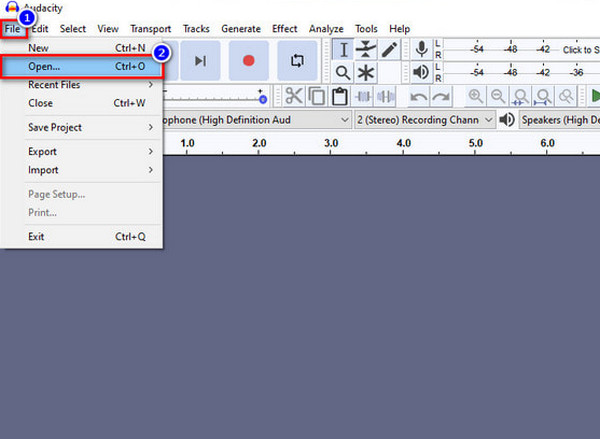
Lépés 3.Az audiofájl betöltése után nyomja meg a gombot CTRL + A gombokat a billentyűzeten a betöltött hang kiválasztásához. Amikor a hozzáadott hang kiemelve van, kattintson a gombra Hatás fülre, és válassza a Kompresszor opciót a kért választások között.
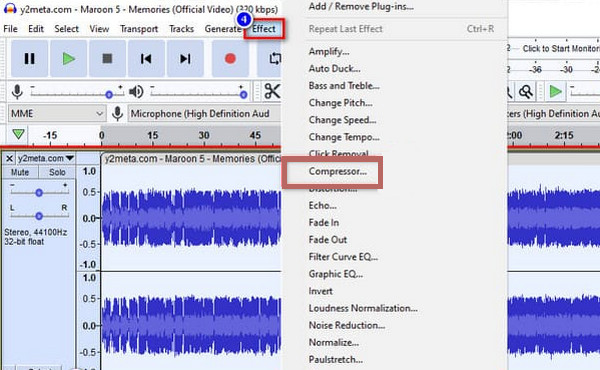
Lépés 4.A fülre kattintás után megjelenik a kompresszor ablaka, ahol beállíthatja a zajszintet, az arányt, a küszöböt, a támadási időt és a kiadási időt. Állítsa be az említett szempontokat preferenciái szerint. Ha elkészült, kattintson a OK gombra a változtatások végrehajtásához.
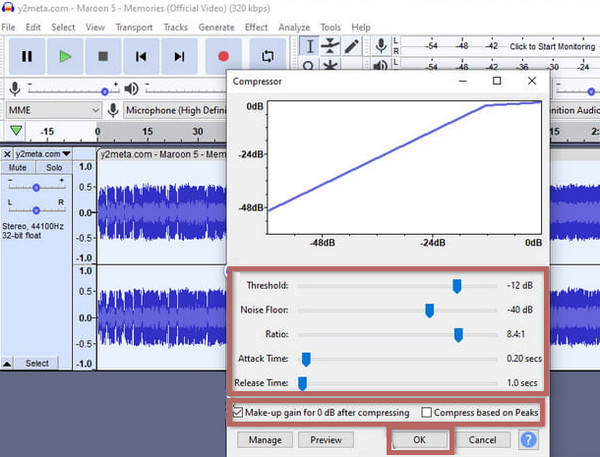
Lépés 5.Ha elkészült, menjen a filé fül menü, nyomja meg a Export opciót, és válassza ki a kimenethez kívánt hangformátumot. És így lehet tömöríteni a hangfájlokat az Audacityben.
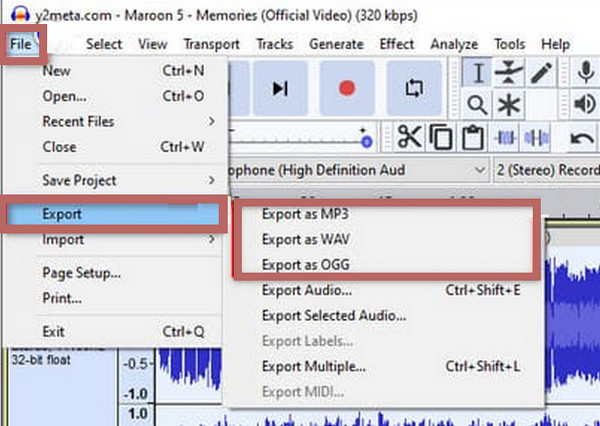
3 rész. Hangtömörítés az Audacity alternatívájával
Ha az Audacity tömörítési folyamata kihívást jelent az Ön számára, akkor itt van a legjobb kompresszor, amelyet alternatívaként kell használnia: Video Converter Ultimate. Ez a szoftver ugyanazt a feladatot végzi, nos, még jobb, mert gyors és hatékony, mint az Audacity, ahogy minden felhasználó mondja. Ezenkívül a Blu-ray Master által készített Video Converter Ultimate sokkal intuitívabb felülettel és egy kiváló Audio Compressor eszközzel rendelkezik az eszköztárában, amely segít gyorsan tömöríteni az eszközén található összes hangfájltípust. Használatában az a legjobb, hogy bár kezdő vagy a hangtömörítés terén, ez a szoftver segít Önnek abban, hogy néhány másodperc alatt hatékonyan befejezze a tömörítési feladatot. Így az alábbi oktatóanyagot követve tanulja meg a hang tömörítésének gyors lépéseit az Audacity alternatívájában.

- Többfunkciós és többplatformos audiokompresszor.
- A médiafájlok tömörítése három egyszerű lépésben.
- Több száz formátum támogatása a bemenethez és a kimenethez.
- Izgalmas és hatékony eszközök várnak rád.
ingyenes letöltés
Windows esetén
Biztonságos letöltés
ingyenes letöltés
macOS esetén
Biztonságos letöltés
Lépés 1.Az Audacityhez hasonlóan telepítenie kell ezt a Video Converter Ultimate-et is, ha rákattint a Letöltés gombot fent.
Lépés 2.Miután telepítette a programot, nyissa meg, és lépjen be Eszköztár menü. Ezután válassza ki a Hang lehetőséget Kompresszor eszköz érhető el a látott funkciók listájában.
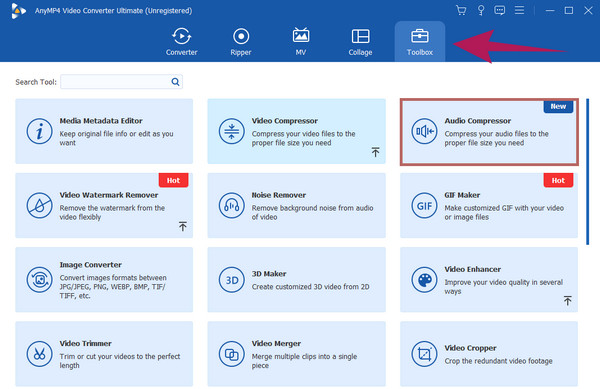
Lépés 3.A kattintás után egy új ablak jelenik meg. Ebben az ablakban kattintson a + gombra, és keresse meg azt a hangfájlt, amelyet tömöríteni kell a feltöltéshez.
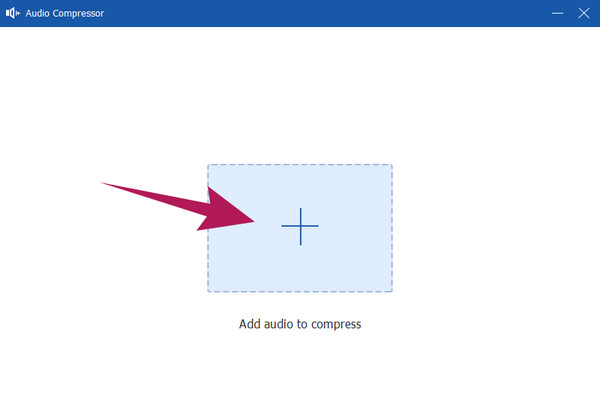
Lépés 4.Most megkezdheti az audiofájl méretének beállítását a csúszka elhúzásával Méret szakasz. Ezenkívül módosíthatja a fájl nevét, formátumát, csatornáját, mintavételi sebességét, bitsebességét és időtartamát, ha szeretné. Ezután megütheti a Preview gombot az előzetes kimenet meghallgatásához.
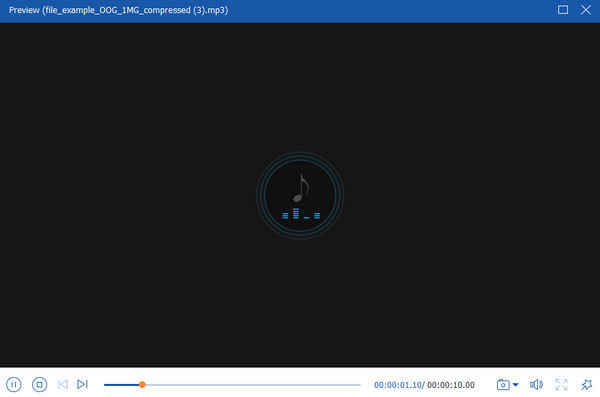
Lépés 5.Amikor az összes célkorrekciót beállította, megnyomhatja a gombot Borogatás gomb a kezelőfelület jobb alsó részén található. Látni fogja, hogy nem kell sokáig várnia, amíg a tömörítési folyamat befejeződik, mivel egy ultragyors folyamatot tartalmaz. Így most már ellenőrizheti az újonnan tömörített hangfájlt.
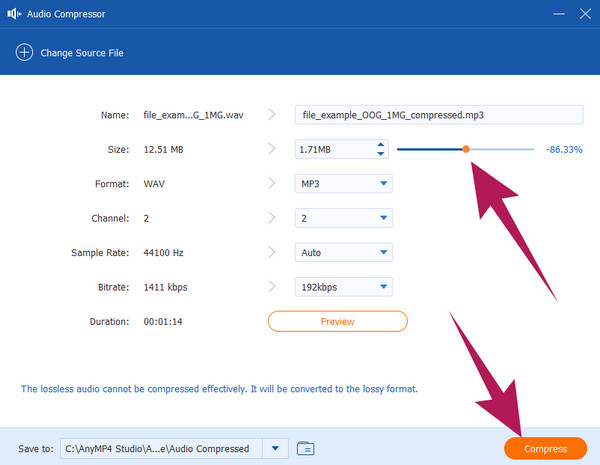
Tipp: A hangfájl tömörítése után használhatja a Video Converter Ultimate alkalmazást is távolítsa el az audio háttérzajt ha a kimeneti hangmagasságot nem találja kielégítőnek.
4 rész. A két audiokompresszor összehasonlító táblázata
Ebben a részben részletesen bemutatjuk a két kompresszor jellemzőit és szempontjait, hogy lássák azok összehasonlítását.
| Jellemzők | vakmerőség | Video Converter Ultimate |
| Hangszerkesztő eszközökkel | Igen | Igen |
| Támogatott audio formátumok | FLAC, WAV, MP3, OGG. | FLAC, MP2, AAC, WAV, WMA, MP3, AC3, M4B, AUD, MKA, AIFC, RA AIFF, APE, CAF, MPC, QCP, OGG, M4A, RAM, AU, AIF, CUE. |
| Kötegelt feldolgozás | Igen | Igen |
| Egyszerű használat | Mérsékelt | könnyű |
| Támogatott platform | Windows, Mac és Linux. | Windows és Mac. |
5 rész. GYIK az Audacity Compressionról
-
Mi a tömörített effektus az Audacityben?
Az Audacity Compressor effektusa csökkenti a hang dinamikus tartományát, így a hangos részek lágyabbak, a halk részek pedig hangosabbak lesznek, ami egyenletesebb hangerőt eredményez.
-
Mi a legjobb beállítás a kompresszorhoz az Audacityben?
Az Audacity kompresszorának legjobb beállításai általában az alacsony 2:1 arány, a mérsékelt küszöb és a támadási/kioldási idők. A beállításokat azonban saját igényei szerint módosíthatja.
-
Tömörítsem vagy normalizáljam először az Audacityben?
Igen. Jobb, ha normalizálja a tömörítést az Audacityben. Ez beállítja a hang csúcsszintjét a célértékre, következetes kiindulási pontot biztosítva a tömörítés hatékony működéséhez.
-
Mit csinál a hang tömörítése?
A hang tömörítése minimálisra csökkenti a hang méretét, miközben nagyobb dinamikatartományt tesz lehetővé.
Csomagolta
Ez a cikk megtanítja az Audacity audio tömörítését a követendő részletes utasítások segítségével. Ezenkívül bemutatjuk a legjobb alternatívát, hogy egy másik lehetőséget biztosítson a tömörítéshez. Tehát, ha úgy találja, hogy az Audacity nem elég rugalmas az Ön igényeihez, váltson rá Video Converter Ultimate.
Továbbiak a Blu-ray Mastertől
- Videók tömörítése a Vimeo számára a legjobb 2024-es minőséggel
- Videók tömörítése Androidon: Követendő legjobb útmutatók
- 100%-os munkamódszerek videofájl tömörítésére Facebook-bejegyzéshez
- A WMV filmméretek csökkentésének legjobb módjai ingyenes online és asztali számítógépen
- A legjobb módok a WebM videók tömörítésére ingyen/legjobb minőségben
- Az MPEG/MPEG-4 videó tömörítése gond nélkül


